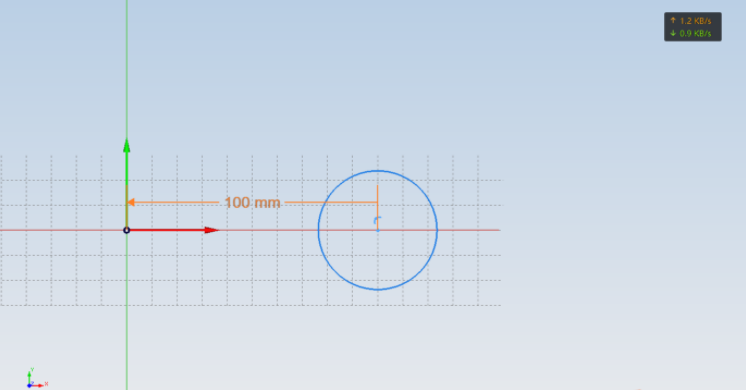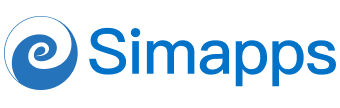【用户分享】使用Simdroid 进行结构仿真分析的技巧分享
在进行结构仿真分析时,首先要确定分析对象以及该对象适用的条件;其次是确定该对象的参数及合理的参数范围;然后进行几何模型的建立和选择合适的网格进行剖分;最后进行材料、边界条件的设置并提交求解器计算,得到分析结果后进一步完成仿真APP的开发。
该物体是什么样的?适合三维建模还是二维模型简化?它受几种载荷?受力点(面)在哪儿?约束点(面)在哪儿?这些问题都需要在脑子里先有一个形象的画面,这样才更有助于我们下一步的三维建模。例如这个内外牙螺母,它受弯矩的面如果是外环上部,那么根据实际情况约束面就要选择内环的某部。

关于参数的选择不仅要结合实际,还要考虑到后面的网格剖分和APP界面的参数调节时的键盘步进问题。
大家在设置参数时,可以考虑把单位级别调大一位,这样调整参数后再进行网格剖分时不容易出现网格不匹配的情况。另外APP封装时默认的键盘步进是0.1,位数越小精度越高;有时候会出现调完参数后新的几何模型剖分不了的情况,此时可以考虑像下图所示的调整方法:把21mm在表达式中按照高一级的单位2.1cm输入。
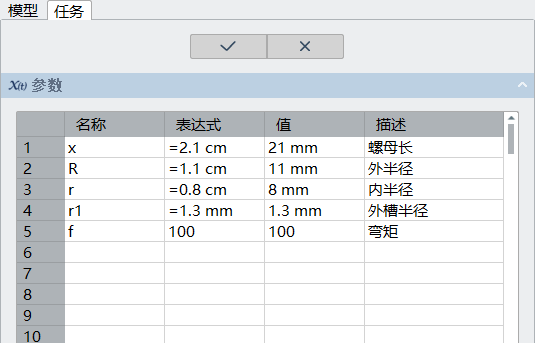 内外牙螺母抗弯矩分析参数设置
内外牙螺母抗弯矩分析参数设置
在这个案例中经过测试,以几何模型“最小直边”的长度为最小尺寸,最大尺寸取其5~10倍时效果比较好。
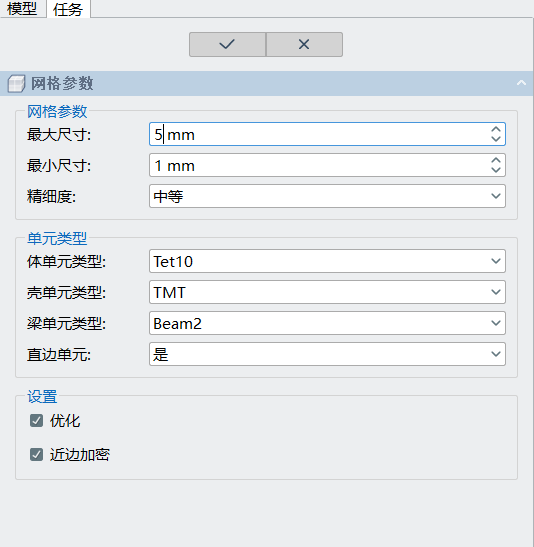 内外牙螺母抗弯矩分析案例中的网格剖分参数
内外牙螺母抗弯矩分析案例中的网格剖分参数
当然对于一些特殊的结构,粗部与细部差距过大时,最大尺寸可适当取大一些。例如下图所示的电锤转换杆模型,它的螺纹部分需要用细网格剖分来保证计算的精确度,而杆部则可以用粗网格以节省计算资源。
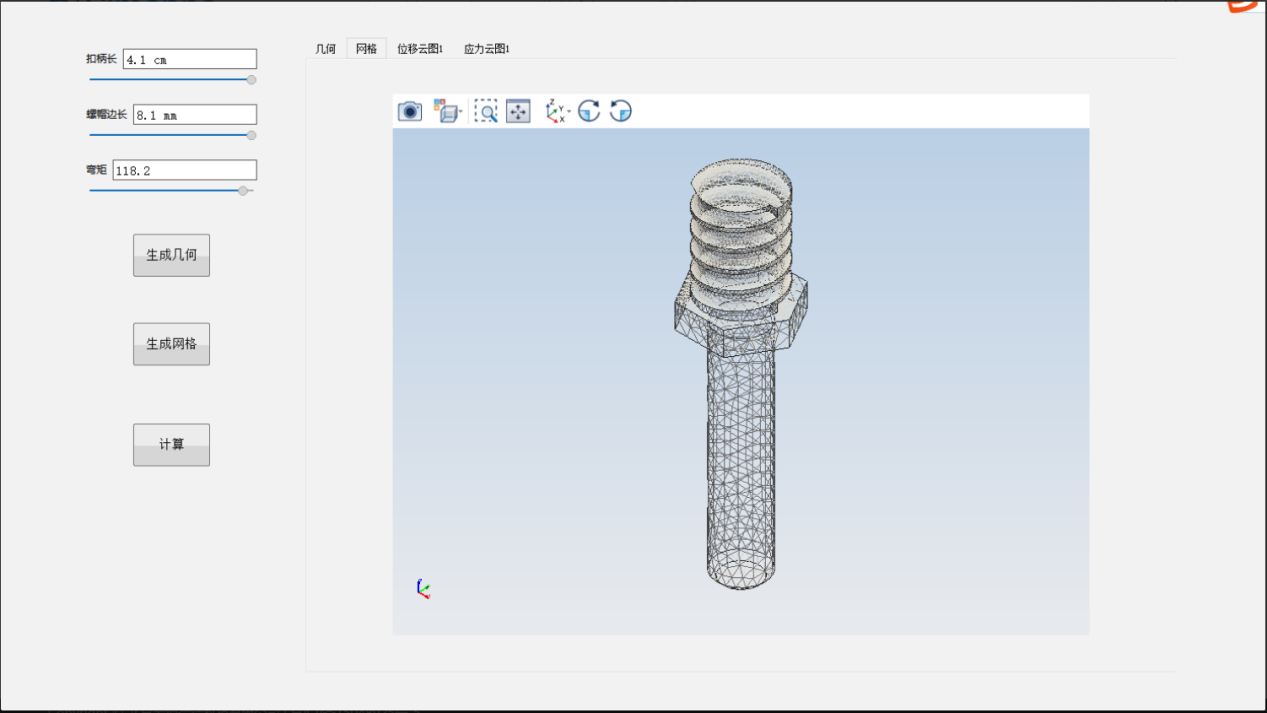 电锤转换杆受力分析APP
电锤转换杆受力分析APP
四、计算求解时报告浏览器的使用
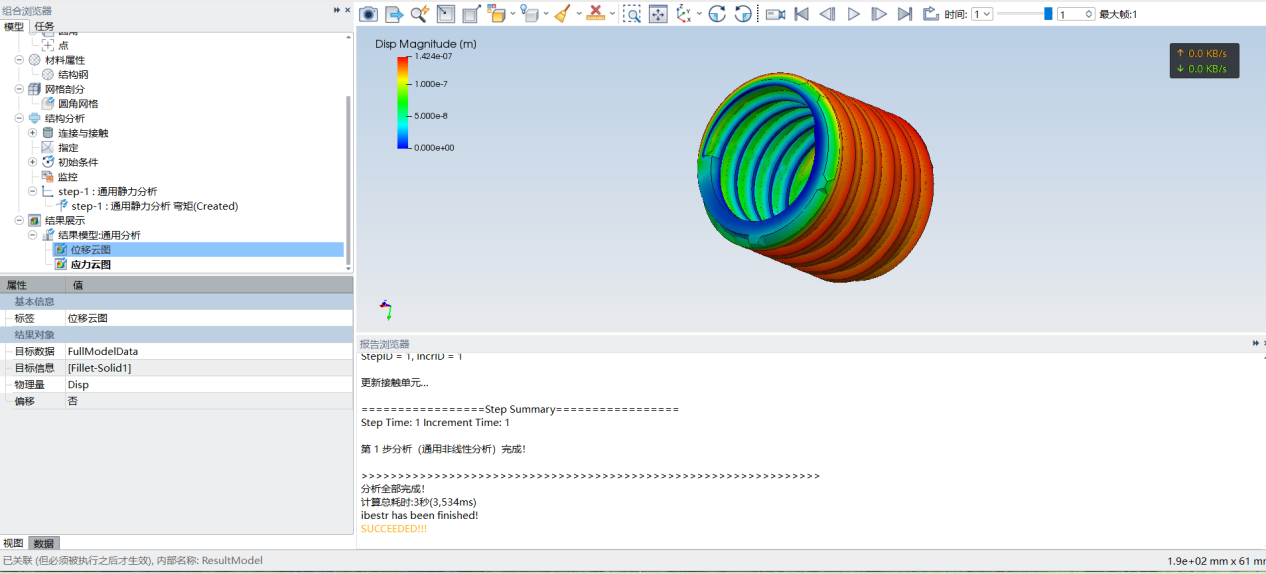 内外牙螺母抗弯矩分析案例
内外牙螺母抗弯矩分析案例
在网格剖分和计算时建议打开报告浏览器,通常在网格剖分失败或者计算失败时,它会用醒目的红色来提醒你出错了,可以让你及时的发现问题出在哪儿以便尽快修改调整。而在平时做其他操作时,也可以关掉它,以便用更大的屏幕空间显示其他信息。
五、在APP界面选定最终的参数范围时需要注意的两点
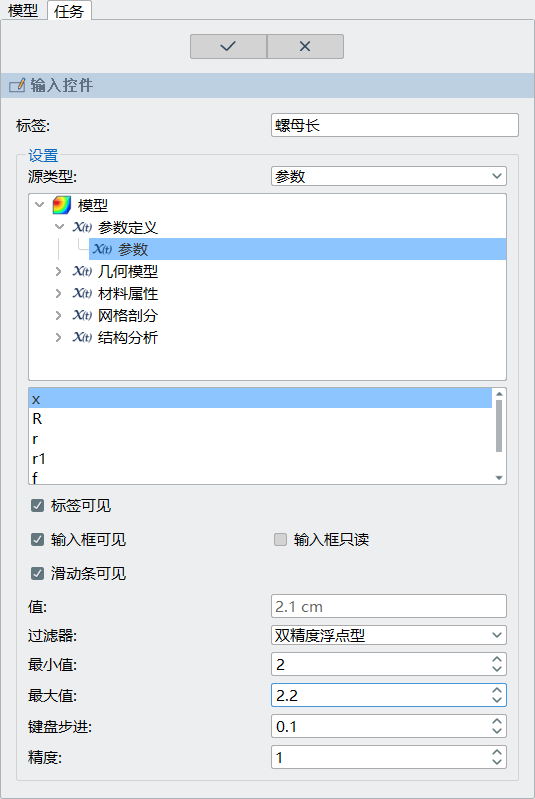
内外牙螺母抗弯矩分析APP参数设置
一是方向问题:在三维建模里生成的图元,默认方向是沿坐标轴方向,参数改变时离原点近的“底”默认是不动的,尺寸变化后移动的是离原点远的一端。如果是两个图元摞在一起的,如下图所示情况:
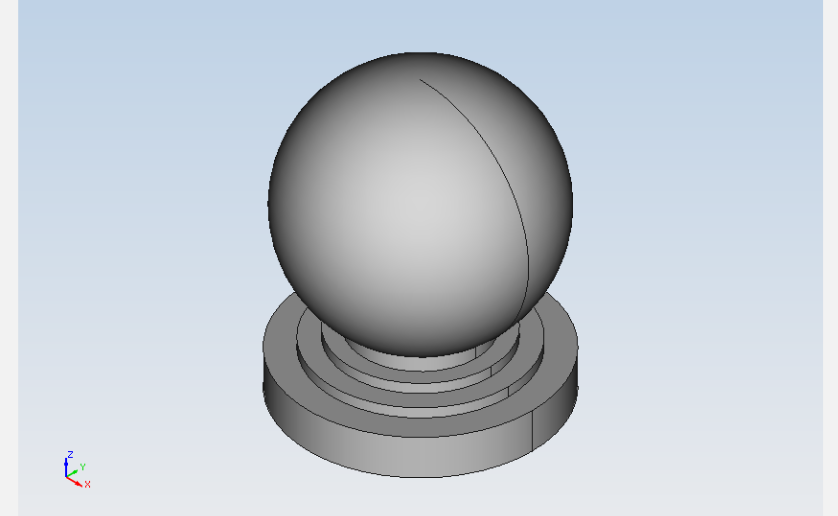 路障石球自重下受压分析模型
路障石球自重下受压分析模型
下方图元的高度调小的时候很容易和上边的图元“断开”,所以进行参数设置和绑定时要注意相同尺寸的绑定和联动。
二是错位问题:有一些特殊操作生成的三维实体,在改变参数时容易引起图元内部错位,比如最常见的三维螺旋线扫掠,在三维螺旋线大半径改变的时候,往往会与扫掠截面偏离,导致扫掠错误,生成不出来所需的三维实体。这个时候需要在建模的时候考虑是否调整半径,或者事先做好扫掠截面圆心与原点的距离的绑定等。